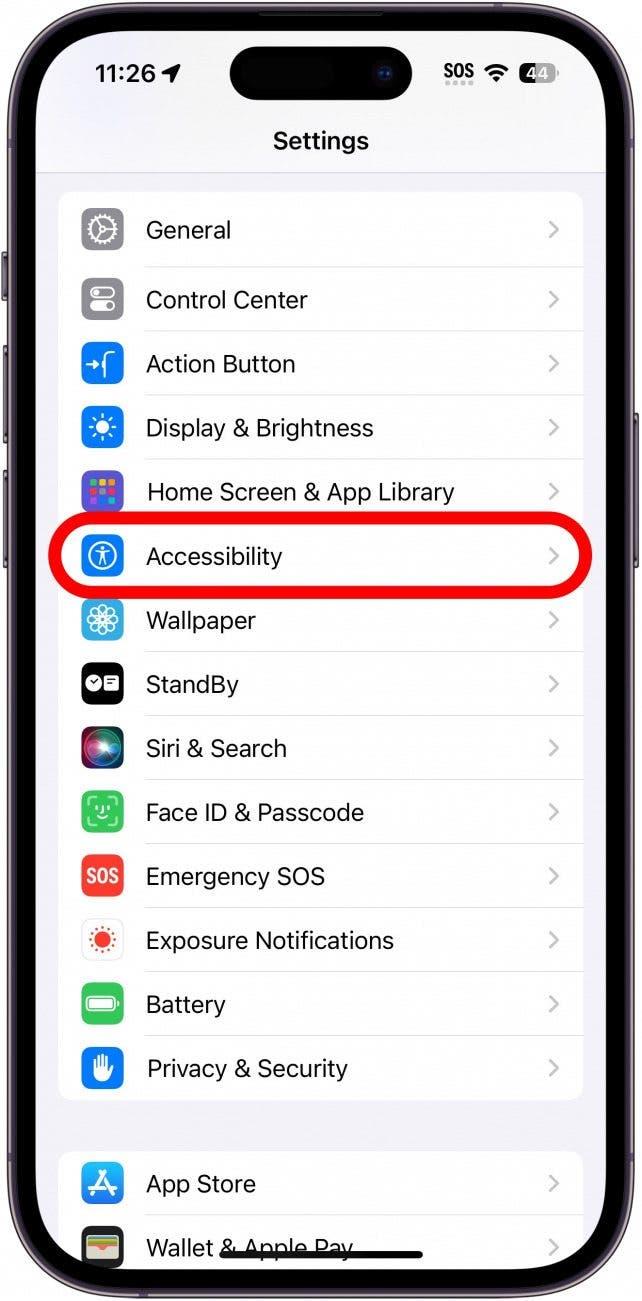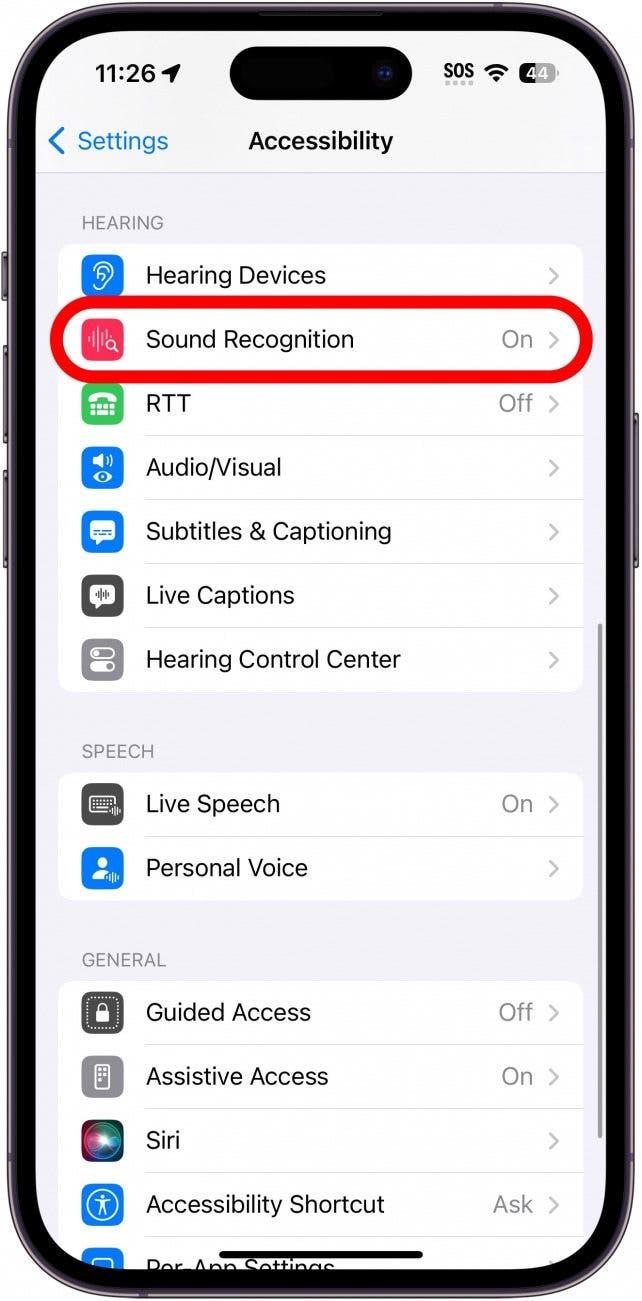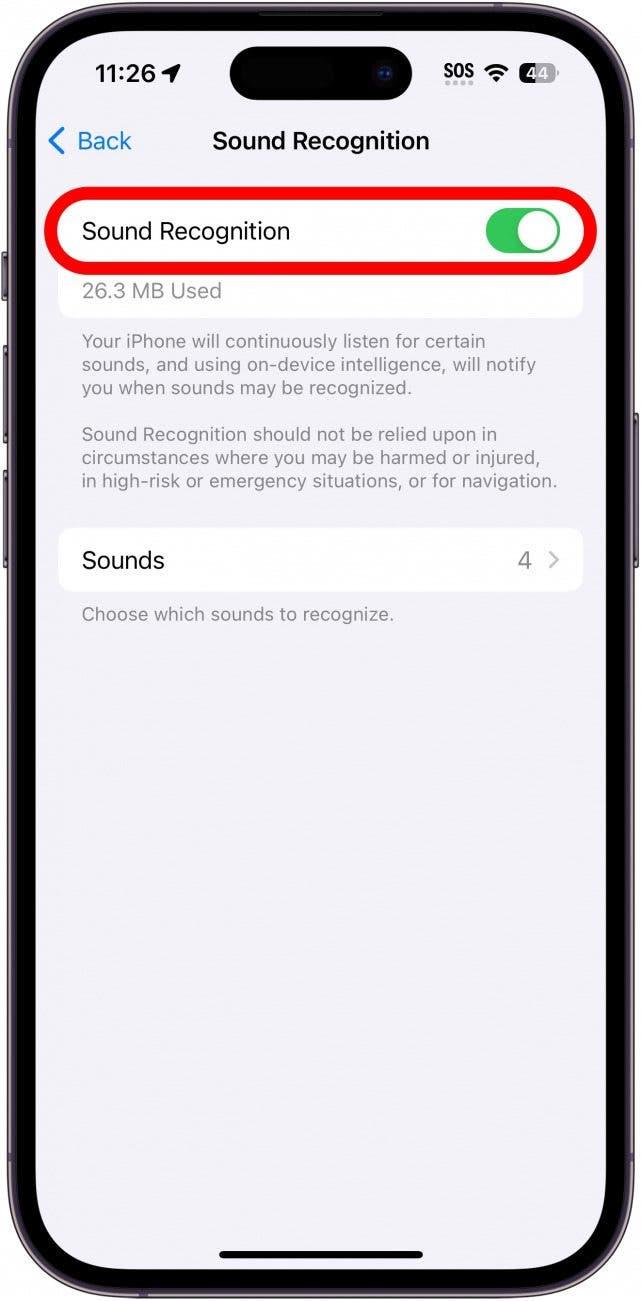Virker lydbeskeder ikke på din iPhone? At sende lydbeskeder er en praktisk måde at formidle information hurtigere end en tekst. Hvis du er en af dem, der sender mange lydbeskeder, kan det være ekstremt frustrerende, at de ikke virker.
Sådan sender du talebeskeder på iPhone
Det er ret nemt at sende en lydbesked på en iPhone. Det eneste, du skal gøre, er at trykke på plus-ikonet i en iMessage-samtale og trykke på Audio. Derfra skal du blot optage din besked og trykke på send-knappen. Du kan lytte til lydbeskeder ved blot at trykke på afspilningsknappen ved siden af beskeden. Hvis du vil have flere smarte genveje og tips til iPhone, så husk at tilmelde dig vores gratis Tip of the Day-nyhedsbrev.
Hvis du ikke kan sende lydbeskeder, bør du starte med at dobbelttjekke din mobil- og Wi-Fi-forbindelse for at sikre, at du er online og kan sende lydbeskeder. Hvis du stadig har problemer med lydbeskeder, kan du prøve følgende løsninger for at løse problemet.
 Opdag din iPhones skjulte funktionerFå et dagligt tip hver dag (med skærmbilleder og klare instruktioner), så du kan mestre din iPhone på bare et minut om dagen.
Opdag din iPhones skjulte funktionerFå et dagligt tip hver dag (med skærmbilleder og klare instruktioner), så du kan mestre din iPhone på bare et minut om dagen.
Sådan deaktiverer du lydgenkendelse
Den mest almindelige årsag til, at du får fejlmeddelelsen “kan ikke sende lydbeskeder på nuværende tidspunkt”, er, at du har aktiveret lydgenkendelse. Det kan forhindre din iPhone i at optage lydbeskeder. Sådan deaktiverer du denne funktion:
- Åbn appen Indstillinger, og tryk på Tilgængelighed.

- Rul ned, og tryk på Lydgenkendelse.

- Hvis knappen er aktiveret, skal du trykke på den for at deaktivere denne funktion.

Når du har deaktiveret Lydgenkendelse, kan du gå tilbage til appen Beskeder og prøve at sende en lydbesked igen.
Andre løsninger til, når lydbeskeder ikke virker på iPhone
Hvis du stadig har problemer med, at lydbeskeder ikke virker på iPhone, kan du prøve et par andre løsninger.
Luk appen Beskeder
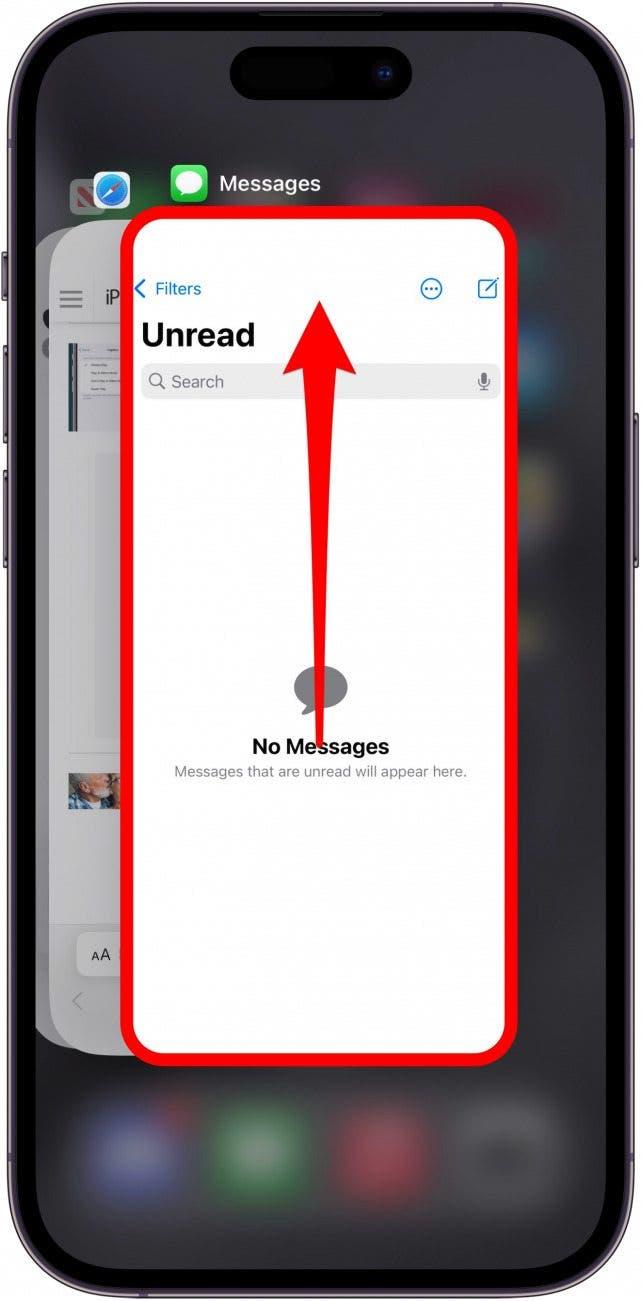
Det næste skridt er at prøve at lukke appen Beskeder. Du kan lukke apps ved at swipe op til midten af din skærm for at åbne App Switcher. Derfra swiper du op på Messages-appen for at lukke den.
Fejlfinding i iMessage
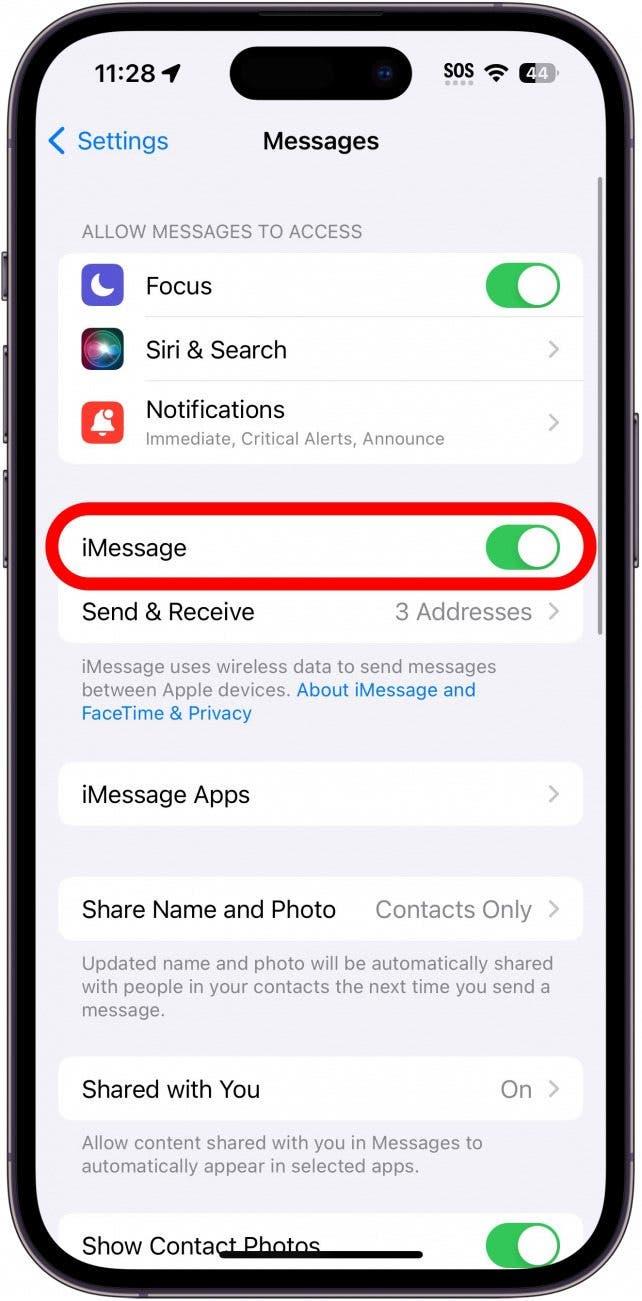
Når du oplever problemer med talebeskeder, der ikke virker på iPhone, kan det være relateret til iMessage. Tjek denne artikel om fejlfinding af forskellige problemer med iMessage for at få hjælp til at løse de problemer, du oplever.
Tjek for opdateringer & Genstart din iPhone
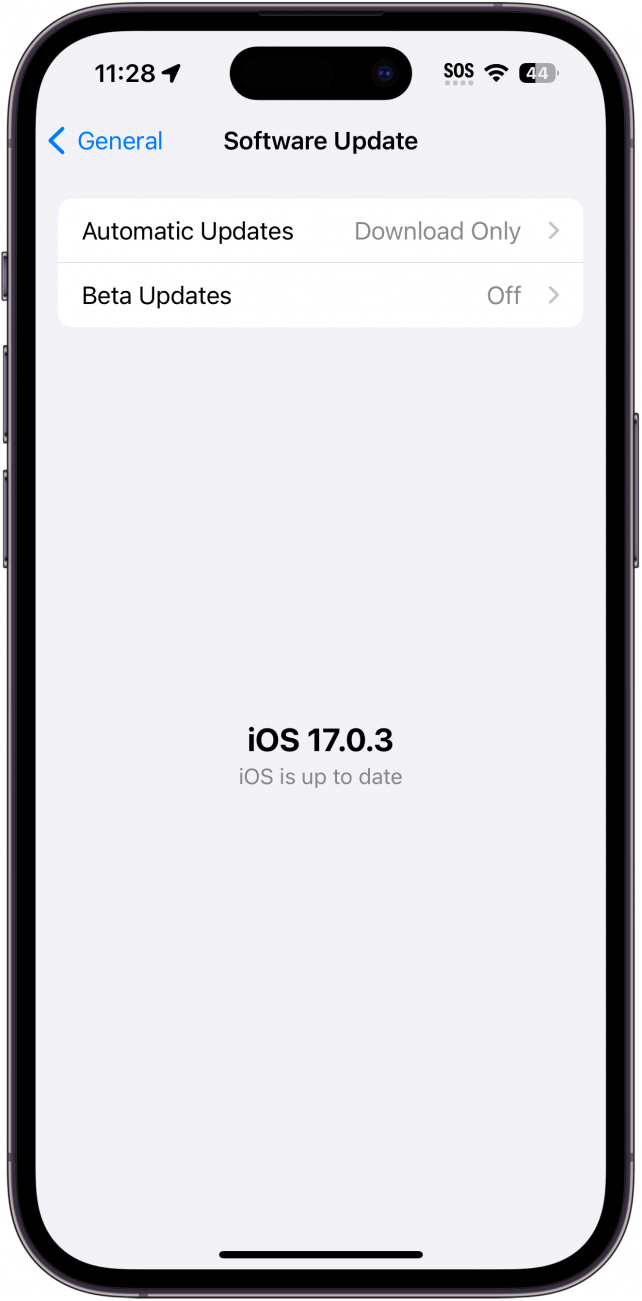
Den sidste ting, du skal gøre, er at tjekke for opdateringer på din iPhone. Hvis lydbeskeder ikke virker på din iPhone, kan det være resultatet af en fejl. Hvis det er tilfældet, kan der være en opdatering tilgængelig, som løser problemet.
Hvis alt andet fejler, kan du altid kontakte Apple Support eller besøge en lokal Apple Store for at få yderligere hjælp.
OFTE STILLEDE SPØRGSMÅL
- Hvorfor virker min mikrofon ikke i Beskeder på min iPhone? Som standard har appen Beskeder adgang til din enheds mikrofon. Hvis appen Beskeder ikke ser ud til at genkende din stemme, skal du dobbelttjekke med andre apps (som Stemmememoer eller i et telefonopkald) for at se, om problemet fortsætter. Det kan være en hardwarefejl, som ville kræve en fysisk reparation.
- Hvordan ved du, om nogen har hørt din lydbesked på iPhone? Hvis den person, du har sendt en lydbesked til, har slået læsekvitteringer til, vil du kunne se, hvornår vedkommende har set beskeden.
- Hvorfor står der “Besked ikke sendt” på iPhone? Når dit mobilsignal er for svagt, eller du har sendt en sms til et nummer, der ikke findes, vil du se et rødt udråbstegn med en besked om, at beskeden ikke blev sendt. Dobbelttjek, at du har indtastet telefonnummeret korrekt, og at du har en god mobilforbindelse.